

在医院有导诊台,在商场有导购台,但是随着智能化时代的来临,导览也朝着数字化方向发展,因此越来越多的商超是引进了VR全景的酷客导航模式,可能很多人不了解酷客导航是什么,各位客官不要急,马上揭开它的面纱。
现在商业模式是多样化的,因此大型商场里面空间布局就有些杂乱,而酷客导航的使用,可以让消费者实时定位,商铺老板也能借此推广门店信息,更快的树立品牌形象。
那么如何在VR全景中嵌入酷客导航模式呢?这里有份指南送给各位:
一、添加基础信息
1、商户可以在VR全景后台中,选择酷客导航,然后选择作品,点击设置;
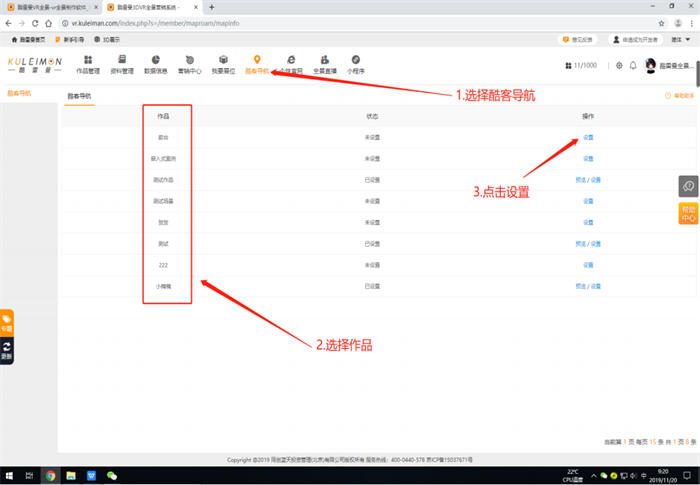
2、添加导航基础信息,比如说填写建筑名称、建筑类型、建筑面积和层数还有商家的联系电话等。这里需要注意联系电话需要是手机号,座机号是无法显示的,基础信息填写完成,就点击保存,进入楼层管理。
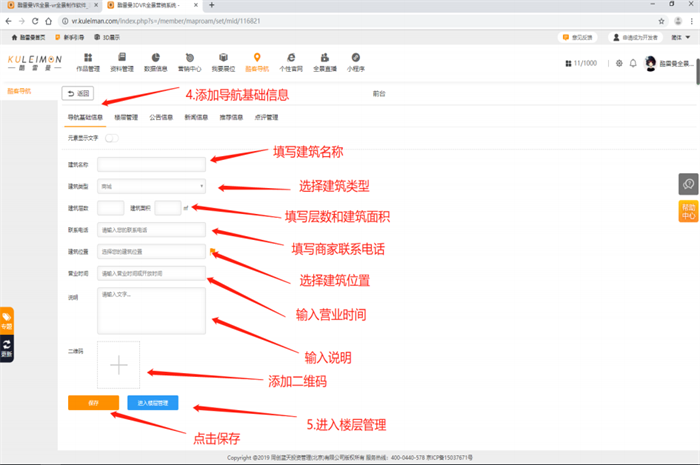
二、添加楼层
点击添加楼层、输入楼层名称、接着上传楼层平面图(也可使用消防图),点击完成即可;
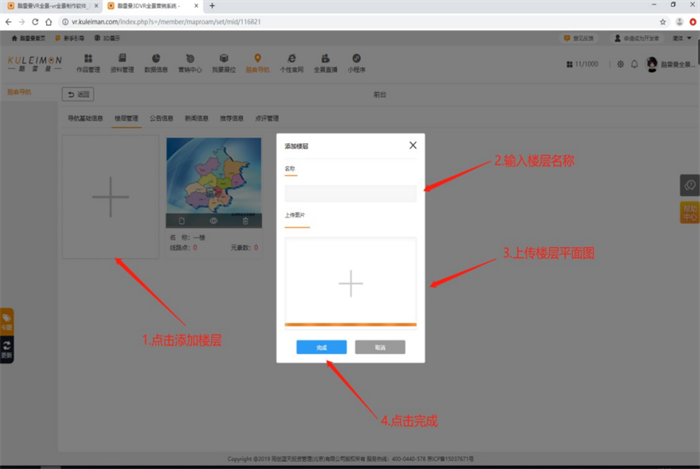
三、添加路线点
点击绘制路线点,点击平面图,输入路线点名称,选择路线点,选择场景然后保存即可;
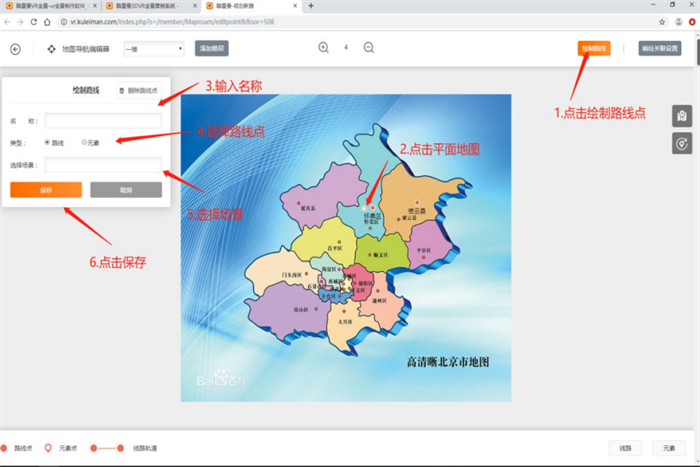
四、编辑路线点
点击取消绘制路线点,点击路线点,接着修改名称和场景;
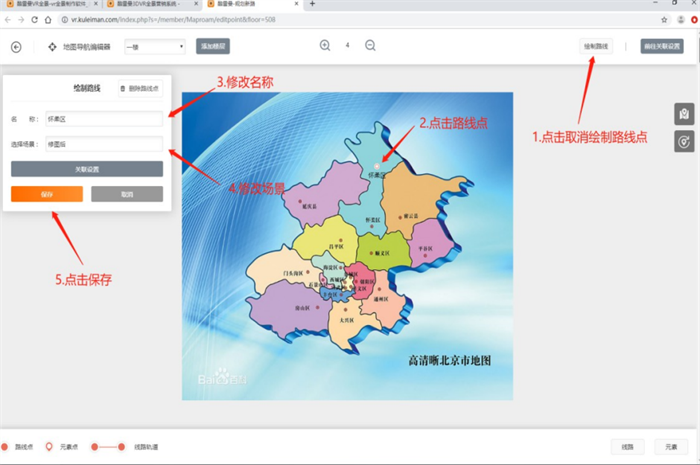
五、关联路线点
1、点击前往关联设置;
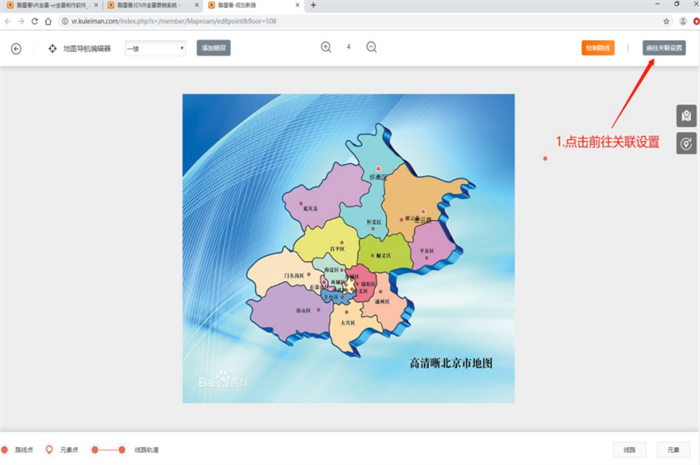
2.选择当前场景,进入场景后输入距离,选择方向以及选择切换场景效果,点击添加即可;
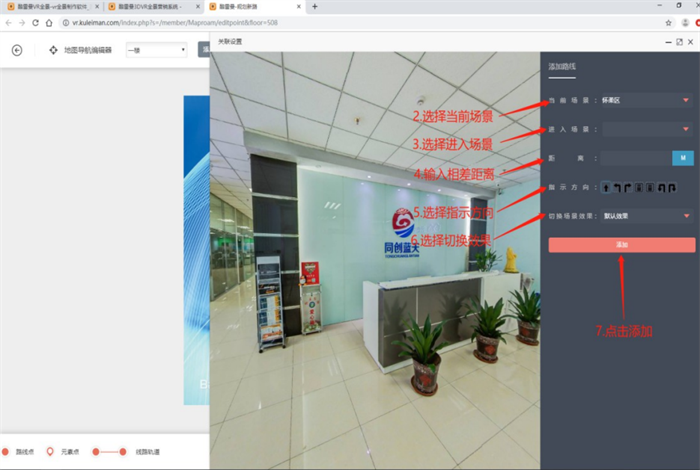
六、添加元素点
1、点击平面图,输入元素点名称,选择类型为元素,点击设置元素信息。在这一步需要注意,如果你选择的元素点有场景的话,就需要上传到全景里面后点击保存,如果选择的元素点没有场景,则需要直接关联元素点;
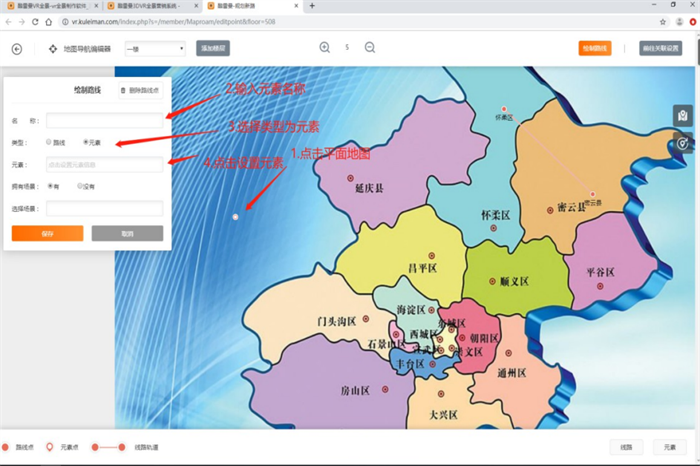
2、接着选择元素类型(如果选择的元素类型为公用,可以直接选择公用图标即可),上传商家logo,选择所属行业以及营业时间,输入联系电话和商家图片;选择是否拥有场景,如果有的话就上传,没有就点击保存;
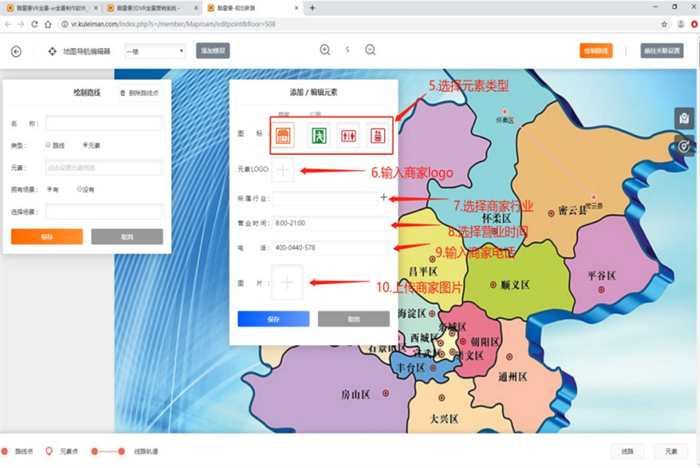
七、关联元素点
点击关联路线,选择路线点,接着点击保存即可。
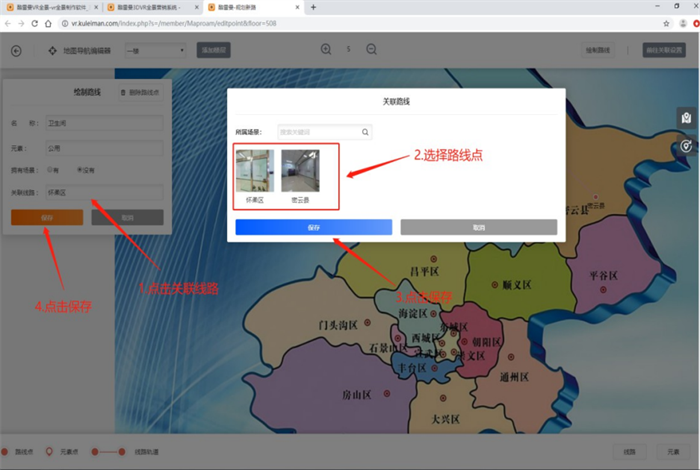

© 2025 kuleiman.com 北京同创蓝天云科技有限公司 版权所有
京ICP备15037671号 京ICP证:B2-20170102
酷雷曼为网络信息服务提供者,所展示内容为用户上传,
如涉及侵权及其他问题,请进行投诉操作。

请填写真实有效的信息,我们会尽快与您联系